win11 开机后打开软件都会提示一次或几次 Win11打开软件每次提示确认
更新时间:2024-06-18 09:09:59作者:relsound
Win11系统被广泛使用后,一些用户开始注意到一个令人困扰的问题:每次打开软件时都会出现确认提示,这种繁琐的操作不仅影响了用户的使用体验,也让人怀疑系统的稳定性和安全性。对于这一现象,有人认为可能是系统的一个bug,也有人猜测是为了增强系统的安全性而设置的。无论是什么原因,这一问题的存在都需要引起开发者和用户的重视,寻找解决办法,提升系统的性能和用户体验。
步骤如下:
1.点击开始
在电脑任务栏点击开始菜单。
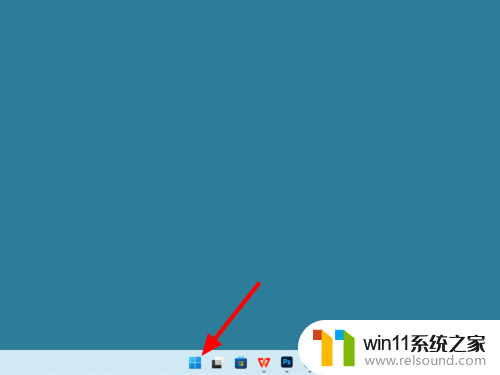
2.打开控制面板
在搜索栏搜索控制面板,点击打开。
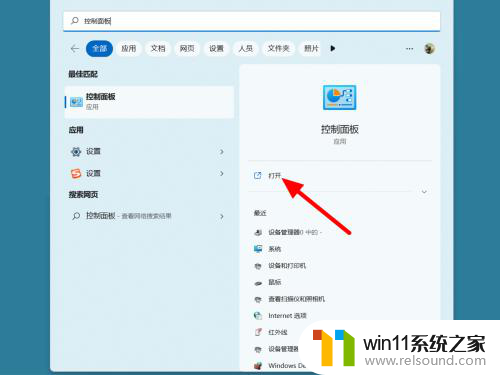
3.点击系统和安全
在控制面板的类别选项下,点击系统和安全。
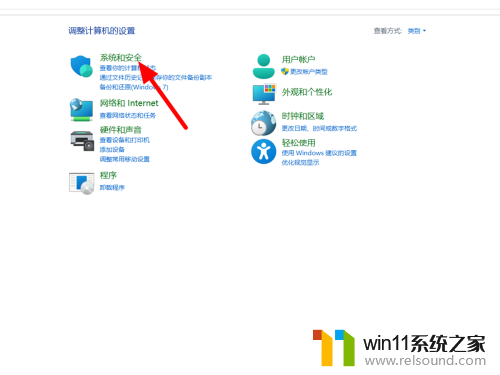
4.点击更改
在安全和维护选项下,点击更改用户帐户控制设置。
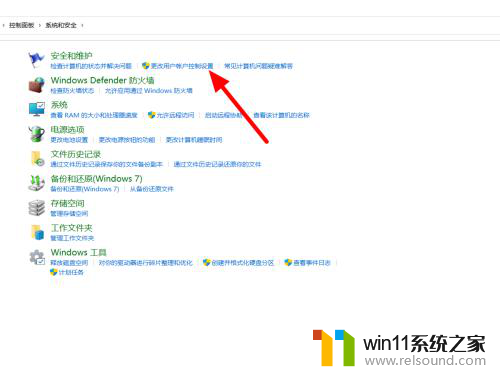
5.选择从不通知
在设置界面,选择从不通知。
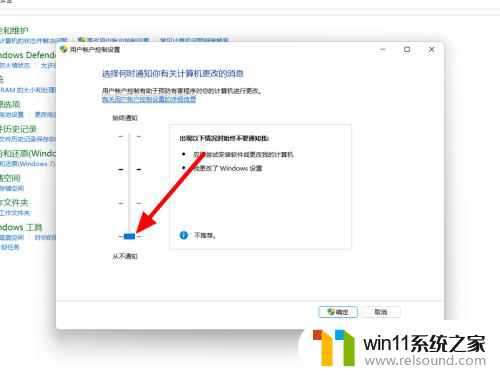
6.点击确定
点击确定,这样就解决成功。
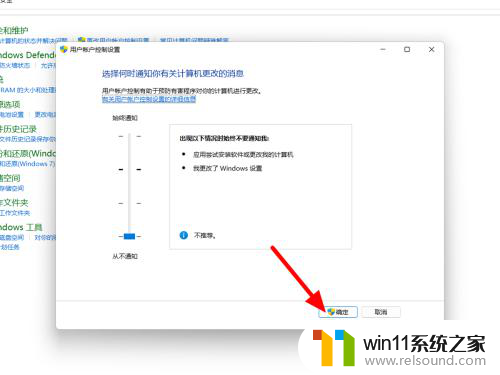
以上就是Win11开机后打开软件都会提示一次或几次的全部内容,如果有不清楚的地方,用户可以根据以上操作步骤来进行操作,希望这些信息能对大家有所帮助。
win11 开机后打开软件都会提示一次或几次 Win11打开软件每次提示确认相关教程
- win10打开文件询问 win10打开软件每次都要确认是或否怎么解决
- win11怎么把打开软件的提示关掉 Win11每次打开软件都有弹窗怎么办
- 为什么win11每次开机都显示无信号 Win11显示屏无信号的解决方法
- 微软确认,22H2终极版本:Windows11的最后一次更新即将到来
- 每次windows更新开机就很慢 Win10开机变得很慢两种解决方法
- win11没有默认打开方式 Win11更改文件默认打开方式的步骤
- win11火绒每次开机都是安全服务异常 如何解决火绒安全服务异常问题
- win10删除文件夹时显示在另一程序打开 win10文件删除不了提示文件另一个程序在使用
- win10系统首次开机设置 第一次打开新买win10笔记本电脑如何设置
- vsdx文件能用什么软件打开? vsdx文件打开软件下载
- 英伟达新一代AI芯片过热延迟交付?公司回应称“客户还在抢”
- 全球第二大显卡制造商,要离开中国了?疑似受全球芯片短缺影响
- 国外芯片漏洞频发,国产CPU替代加速,如何保障信息安全?
- 如何有效解决CPU温度过高问题的实用方法,让你的电脑更稳定运行
- 如何下载和安装NVIDIA控制面板的详细步骤指南: 一步步教你轻松完成
- 从速度和精度角度的 FP8 vs INT8 的全面解析:哪个更适合你的应用需求?
微软资讯推荐
- 1 英伟达新一代AI芯片过热延迟交付?公司回应称“客户还在抢”
- 2 微软Win11将为开始菜单/任务栏应用添加分享功能,让你的操作更便捷!
- 3 2025年AMD移动处理器规格曝光:AI性能重点提升
- 4 高通Oryon CPU有多强?它或将改变许多行业
- 5 太强了!十多行代码直接让AMD FSR2性能暴涨2倍多,性能提升神速!
- 6 当下现役显卡推荐游戏性能排行榜(英伟达篇)!——最新英伟达显卡游戏性能排名
- 7 微软发布Win11 Beta 22635.4440预览版:重构Windows Hello,全面优化用户生物识别体验
- 8 抓紧升级Win11 微软明年正式终止对Win10的支持,Win10用户赶紧行动
- 9 聊聊英特尔与AMD各自不同的CPU整合思路及性能对比
- 10 AMD锐龙7 9800X3D处理器开盖,CCD顶部无3D缓存芯片揭秘
win10系统推荐